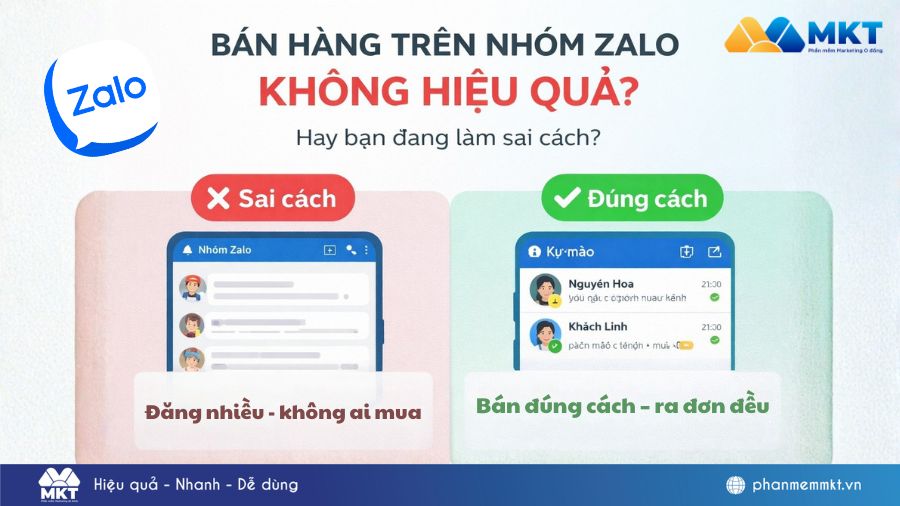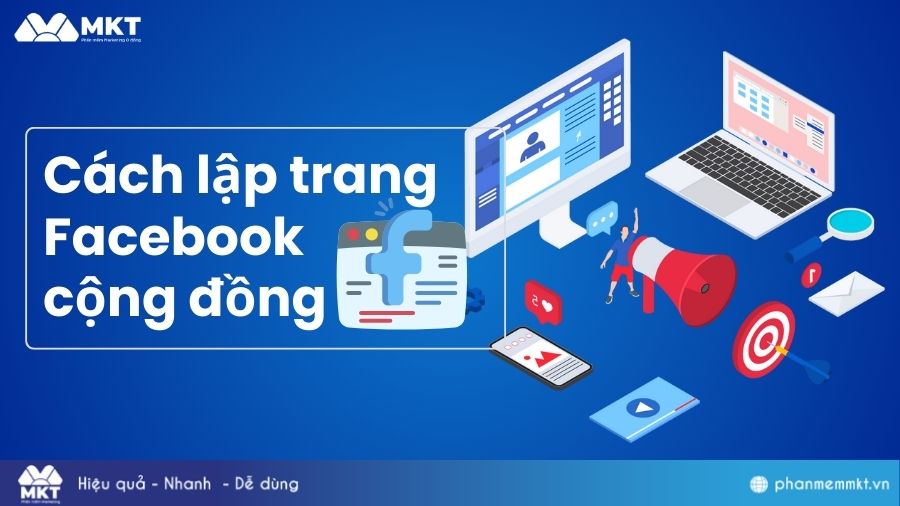Trong quá trình sử dụng Twitter (X), nhiều người dùng gặp phải tình không nhận được mã xác nhận Twitter. Vậy nguyên nhân do đâu? Làm thế nào để khắc phục vấn đề này? Trong bài viết này, Phần mềm Marketing sẽ giúp bạn biết lý do tại sao Twitter không gửi mã xác nhận và cách xử lý lỗi này. Cùng tìm hiểu nhé!
I. Mã xác nhận Twitter để làm gì?
Code Twitter là mã xác nhận được nhà phát hành Twitter (X) dùng để nhận dạng người dùng. Mã xác nhận được để kích hoạt mật khẩu của người dùng trong quá trình tạo tài khoản. Ngoài ra, trong một số trường hợp khác, Twitter sẽ gửi mã xác nhận đến người dùng. Cụ thể.
- Tài khoản Twitter được đăng nhập trên 1 thiết bị khác.
- Thực hiện thay đổi các liên kết đến tài khoản.
- Khi người dùng xóa tài khoản.
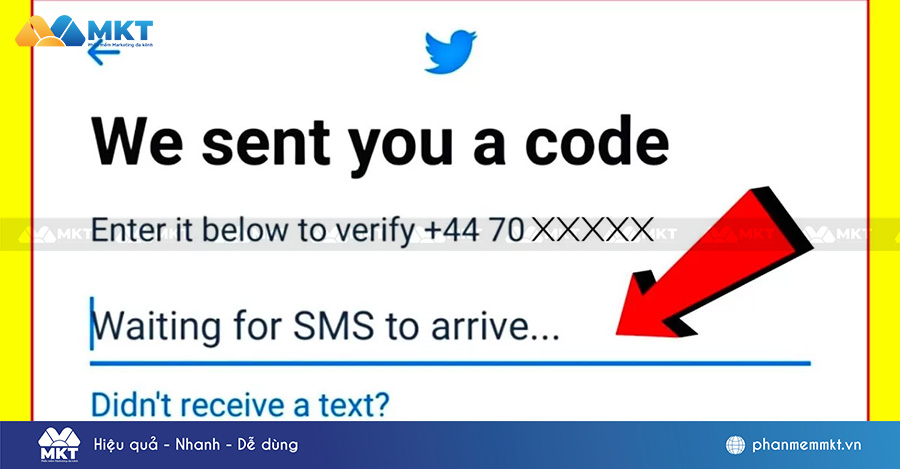
II. Nguyên nhân Twitter không gửi mã xác nhận
Tình trạng không nhận được mã xác nhận Twitter thường bắt nguồn từ nhiều nguyên nhân khác nhau. Dưới đây là một số nguyên nhân phổ biến:
- Số điện thoại hoặc email đăng ký tài khoản Twitter bị nhập sai, hoặc đã bị thay đổi mà bạn chưa cập nhật. Đây là trường hợp phổ biến nhất, do bạn đã quên hoặc nhầm lẫn số điện thoại hoặc email mà mình đã đăng ký, hoặc bạn đổi sang dùng số điện thoại mới mà chưa thông báo cho Twitter.
- Kết nối mạng bị chập chờn, lag hoặc không ổn định khiến cho mã xác nhận không được gửi hoặc nhận kịp thời.
- Bộ nhớ của thiết bị bạn sử dụng để truy cập Twitter bị đầy, khiến cho tin nhắn mã xác nhận không được lưu lại hoặc hiển thị.
- Bạn đã yêu cầu quá nhiều lần gửi mã code trong một thời gian ngắn, khiến cho Twitter tạm thời hạn chế tính năng này để tránh spam.
- Số điện thoại của bạn bị chặn bởi Twitter hoặc nhà mạng, do bạn đã vi phạm các quy định của họ.
Xem thêm: Hướng dẫn cách đăng ký Twitter không cần số điện thoại nhanh chóng
III. Cách sửa lỗi Twitter không gửi mã xác nhận về điện thoại
Tùy theo từng nguyên nhân gây ra lỗi, bạn có thể áp dụng một trong những cách khắc phục sau đây:
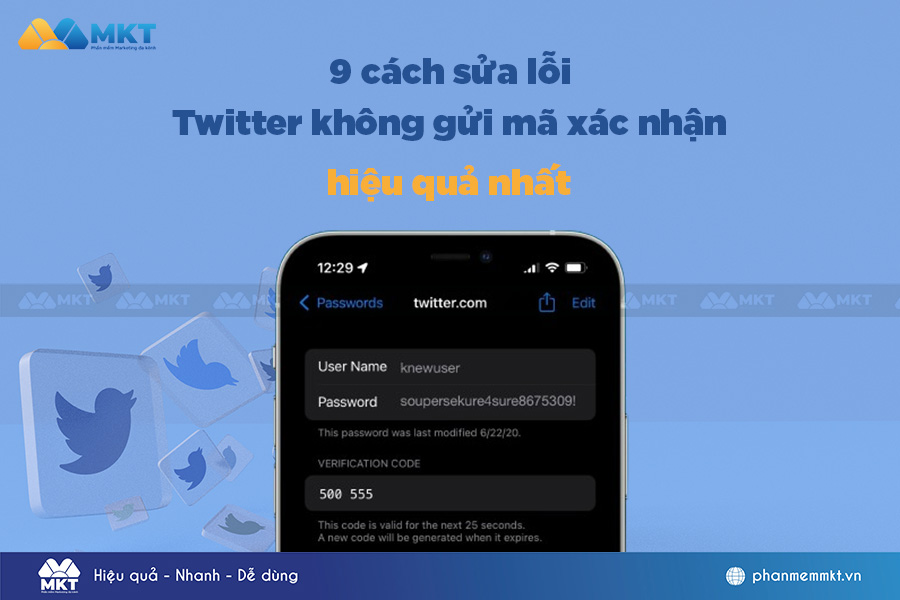
1. Kiểm tra lại số điện thoại, email đăng ký tài khoản
Đây là cách đơn giản nhất để sửa lỗi không nhận được mã xác nhận Twitter. Bạn cần kiểm tra lại số điện thoại hoặc email mà bạn đã dùng để tạo tài khoản Twitter, xem có bị nhập sai hay không. Nếu có, bạn cần sửa lại thông tin này trên tài khoản hoặc yêu cầu gửi mã xác nhận qua phương thức khác.
2. Thử yêu cầu gửi mã trên một số điện thoại khác
Nếu số điện thoại của bạn bị chặn bởi Twitter hoặc nhà mạng, bạn hãy thử trên một số điện thoại khác để xem có nhận được mã xác nhận hay không. Nếu có, bạn hãy dùng số điện thoại đó để đăng nhập, đăng ký hoặc thay đổi thông tin tài khoản.
Ngoài ra, bạn cũng nên kiểm tra xem tài khoản Twitter bị đình chỉ vĩnh viễn không nhé.
3. Tắt chế độ im lặng
Nếu bạn không nhận được bất kỳ mã xác nhận nào từ Twitter, hãy thử kiểm tra lại cài đặt điện thoại của bạn. Chế độ im lặng có thể được bất để lọc tất cả thông báo đẩy trên thiết bị của bạn.
Trên Android, tìm nút Tăng âm lượng và nhấn nút cho đến khi âm lượng chuông tăng.
Đối với iOS, có một nút im lặng chuyên dụng trên thiết bị của bạn. Chuyển đổi nó để tắt chế độ im lặng. Sau đó, nhấn nút Tăng âm lượng cho đến khi âm thanh được tăng tối đa.
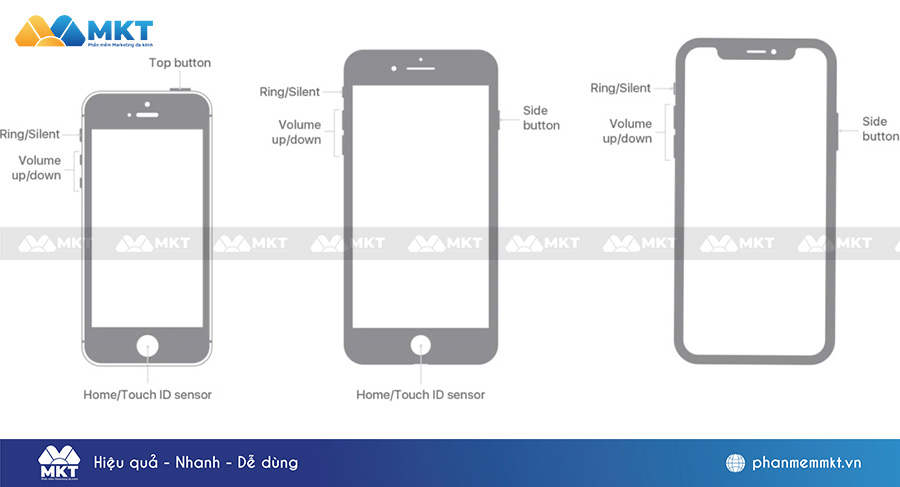
Sau khi hoàn tất, hãy đăng nhập lại vào tài khoản của bạn và xem liệu sự cố không thể xác minh SMS trên Twitter đã được giải quyết chưa.
4. Kiểm tra tín hiệu mạng trên thiết bị
Việc bạn không nhận được mã xác nhận từ Twitter có thể bắt nguồn từ việc kết nối mạng của thiết bị chập chờn, lag, không ổn định. Do đó, hãy kiểm tra lại kết nối mạng này và đảm bảo rằng nó ổn định nhanh chóng. Bạn có thể kết nối với 1 mạng Wifi khác, hoặc chuyển sang dữ liệu di động. Bạn cũng nên tắt các ứng dụng hay website không cần thiết để giảm tải cho kết nối mạng.
5. Kiểm tra xem thiết bị của bạn có bật chế độ máy bay không
Chế độ máy bay (Airplane Mode) là một tính năng trên hầu hết các thiết bị di động hiện nay, cho phép người dùng tắt tất cả kết nối không dây, bao gồm cả mạng di động của của bạn. Nếu không nhận được xã xác nhận từ Twitter, hãy kiểm tra cài đặt của bạn và tắt chế độ máy bay.
Trên Android, bạn có thể tắt chế độ máy bay thông qua Menu Cài đặt nhanh. Vuốt từ đầu màn hình và tìm biểu tượng có logo máy bay. Bật và Tắt công tắc để đảm bảo chế độ máy bay đang tắt.
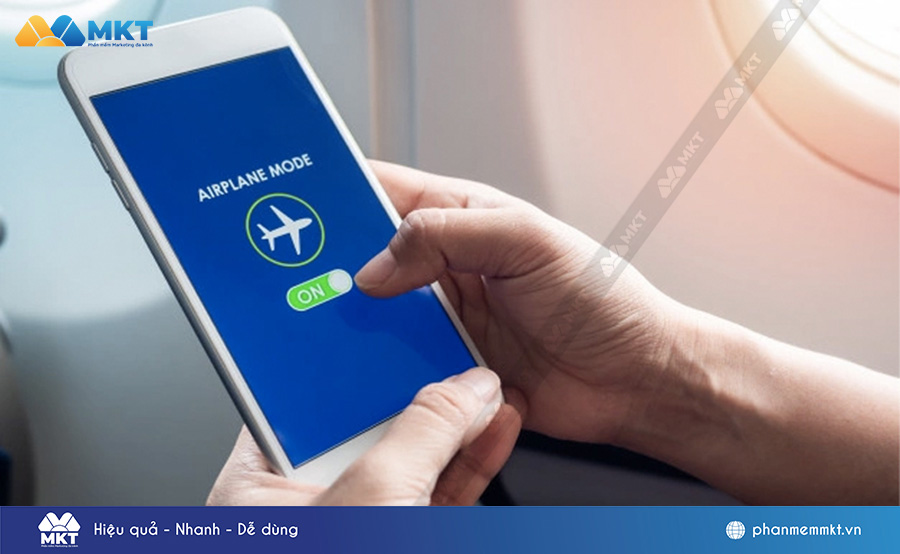
Đối với thiết bị iOS có màn hình toàn màn hình, bạn có thể mở Trung tâm điều khiển bằng cách vuốt từ góc phải màn hình. Bây giờ hãy đảm bảo chế độ máy bay được tắt.
Nếu bạn có thiết bị iOS vẫn có nút Home, hãy vuốt lên từ cuối màn hình để truy cập Trung tâm điều khiển. Tìm chế độ máy bay và đảm bảo rằng nó bị tắt.
Sau khi hoàn tất, hãy thử truy cập lại tài khoản của bạn và xem liệu bạn có nhận được xác nhận qua SMS hay không.
6. Xóa bớt tin nhắn trên điện thoại
Nếu bộ nhớ của điện thoại bạn dùng để truy cập Twitter bị đầy, bạn cần xóa bớt các tin nhắn cũ không cần thiết trên điện thoại của bạn. Bạn cũng nên gỡ bớt các ứng dụng, hình ảnh, video hay các tệp tin không cần thiết khác để giải phóng dung lượng bộ nhớ cho thiết bị.
7. Đợi sau 24 giờ để gửi yêu cầu xác nhận lại
Nếu đã thử tất cả các cách trên nhưng vẫn không thể khắc phục được, bạn có thể chờ đợi sau 24 tiếng và sau đó trở lại yêu cầu gửi mã xác nhận từ Twitter (X). Bạn có thể thực hiện theo các bước sau:
- Kiểm tra số lần yêu cầu gửi mã code của mình trên trang cài đặt của Twitter xem có vượt quá giới hạn hay không.
- Nếu có, bạn cần phải đợi ít nhất 24 giờ kể từ lần cuối cùng để được xác nhận lại.
- Nếu không, bạn có thể yêu cầu gửi mã xác nhận lần kế tiếp.

8. Khởi động lại điện thoại
Đôi khi, việc khởi động lại điện thoại cũng có thể giúp bạn khắc phục lỗi Twitter không gửi code. Bạn chỉ cần tắt máy vài bật lại thiết bị sau vài phút. Sau đó hãy đăng nhập vào Twitter và yêu cầu gửi lại mã xác nhận.
Đôi khi do điện thoại hoạt động liên tục trong một thời gian dài và liên tục khiến cho máy xảy ra một số lỗi nhỏ gây ảnh hưởng đến một số ứng dụng, tính năng của máy. Khởi động lại điện thoại sẽ giúp khắc phục các lỗi nhỏ này.
9. Liên hệ với trung tâm trợ giúp Twitter
Nếu bạn đã làm tất cả các cách trên đều không hiệu quả, có thể lỗi Twitter không gửi mã xác nhận là do sự cố từ phía nhà phát hành hoặc do tài khoản của bạn gặp vấn đề đó. Trong trường hợp này, bạn cần liên hệ với bộ phận hỗ trợ của Twitter để nhận được sự trợ giúp.
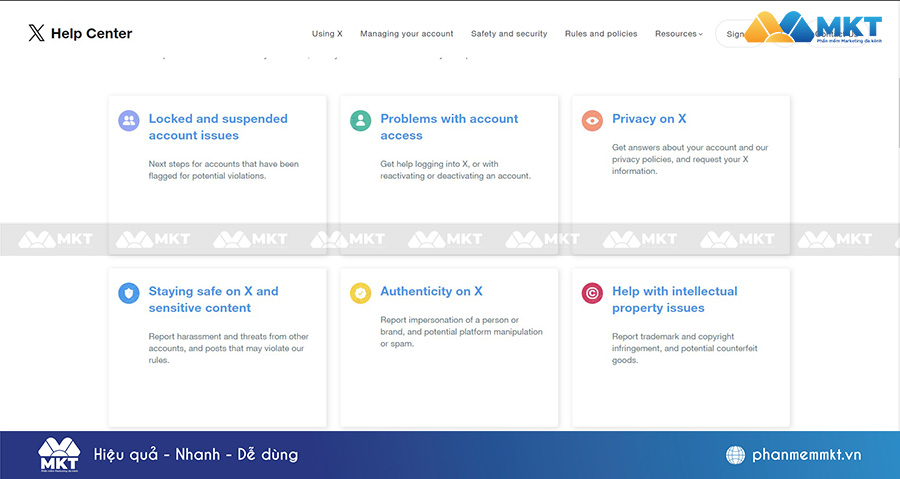
IV. Một số câu hỏi thương gặp
1. Có phải nhà mạng chặn nhận tin nhắn từ Twitter không?
Rất hiếm khi nhà mạng chặn tin nhắn từ Twitter. Hầu hết các nhà mạng đều cho phép người dùng nhận tin nhắn SMS từ các dịch vụ trực tuyến như Twitter. Tuy nhiên, một số trường hợp nhà mạng có thể chặn tin nhắn từ các số điện thoại quốc tế, hoặc chặn tin nhắn chứa nội dung spam.
2. Việc không nhận được mã xác nhận có phổ biến không?
Việc không nhận được mã xác nhận không phải là phổ biến, nhưng nó cũng không phải là hiếm. Có nhiều nguyên nhân dẫn đến việc này, ví dụ như:
-
- Nhập sai số điện thoại hoặc địa chỉ email.
- Mạng internet không ổn định.
- Hệ thống của Twitter gặp trục trặc.
- Hộp thư đến đầy.
- Tin nhắn bị chuyển vào thư mục spam.
3. Cuộc gọi nhận mã xác nhận trên Twitter có mất tiền không?
Câu trả lời là hoàn toàn KHÔNG. Bạn sẽ không mất đồng nào khi nhận cuộc gọi từ Twitter.
Kết luận
Trên đây Phần mềm Marketing đã hướng dẫn cho bạn những cách khắc phục lỗi Twitter không gửi mã xác nhận hiệu quả. Rất mong bài viết này sẽ mang đến cho bạn những thông tin hữu ích. Chúc các bạn thành công!